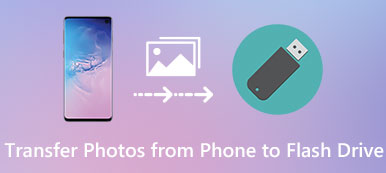Google ger användare gratis utrymme för att spara eller säkerhetskopiera alla typer av data som är kopplade till Google-kontot, inklusive innehållet anslutet till Gmail, Google Drive och Google Photos. Faktiskt är Google-lagring som en typ av ny hårddisk. Du kan enkelt placera många viktiga dokument, foton, videor och mer på det.
Googles molnlagring är dock inte obegränsat, liknande den traditionella hårddisken. Så det kan vara ett verkligt problem när du tar slut på utrymmet.
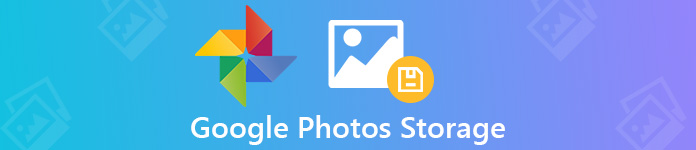
Som standard får du 15 GB gratis Google molnlagring. Men som det nämnts ovan delas det fria 15 GB-utrymmet över Gmail och Google Drive. Så det finns lätt en brist på lagringsutrymme. Lyckligtvis har du fortfarande obegränsad Google Photos-lagring. Här i det här inlägget vill vi hjälpa dig att veta mer om Google Photos gratis lagring och hjälpa dig bättre hantera olika data.
- Del 1. Tips om Google Photos Storage
- Del 2. Hur man kontrollerar, hanterar och frigör lagring av Google Foton
- Del 3. Bästa molnalternativ till säkerhetskopiering av Google Foton [Rekommenderas]
Del 1. Tips om Google Photos Storage
Google Foto kan jämföras med liknande molntjänster som Apples iCloud Photo Library. Det erbjuder ett enkelt och bekvämt sätt att säkerhetskopiera foton och videor från telefon till molnet. Med hjälp kan du enkelt komma åt, hantera, redigera och dela filer på alla enheter som är signerade med samma Google-konto. I själva verket är det bara Googles svar på Apple iCloud.
Google Foton ger gratis och obegränsat molnlagring för bilder och videor. Det kan vara den bästa molnlagringsplattformen för alla dina enheter. Det är även kompatibelt med iOS och macOS. En sak du bör oroa dig över är att du bara får spara obegränsade bild- och videofiler i ett komprimerat format i Google Photos gratis. Google kan komprimera bilder som är större än 16 megapixlar och video med en upplösning högre än 1080p. Missa inte bästa gratis bildkompressor online.
Visst kan du fortfarande säkerhetskopiera originalfoton och videor med högre upplösning. Du kan anpassa inställningarna till “originalkvalitet”. Du får 15 GB gratis lagringsutrymme för att spara dessa originalfiler av hög kvalitet. När du når Googles lagringsgräns kan du betala $ 2.00 per månad ($ 20.00 per år) för 100 GB, $ 10.00 per månad för 1 TB och $ 300.00 per månad för 30 TB.
Om du vill veta exakt hur mycket utrymme som används av varje Google-tjänst inklusive Google Photos, Google Drive och Gmail, kan du kontrollera hela ditt Google-kontos övergripande tillgängliga lagringsutrymme från dess lagringswebbplats,
https://www.google.com/settings/storage/summary.
Del 2. Hur du kontrollerar, hanterar och frigör Google Photos Storage
Som du vet ger Google Photos 15 GB gratis molnlagring för att spara bilder och videor med original kvalitet. Du kan kontrollera tillgängligt lagringsutrymme från lagringsplatsen. Du får också se den direkt på din bärbara enhet.
steg 1 Öppna appen "Bilder" och tryck sedan på hamburgermenyn som finns längst upp till vänster.
steg 2 Om du har mer än ett Google-konto måste du se till att du loggar in på det önskade kontot. Tryck sedan på alternativet "Hantera ditt Google-konto".
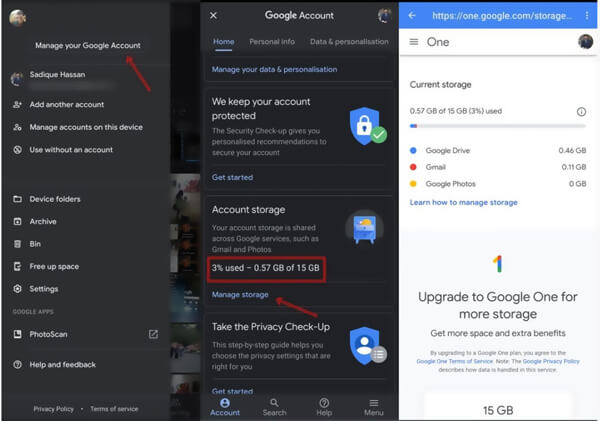
steg 3 Bläddra ner för att hitta avsnittet "Kontolagring". Här kan du se återstående lagringsutrymme. Om du vill kontrollera detaljerad information om varje aktuell lagringskostnad kan du trycka på "Hantera lagring".
steg 4 Bekräfta ditt Google-konto när det visas en dialogruta för ett konto. Nu kommer du till "Google One" -gränssnittet där du kan se hur mycket lagringsutrymme som Google Photos, Google Drive och Gmail förbrukar.
steg 4 Om du vill frigöra lagring av Google Foto kan du trycka på alternativet "Lär dig hur du hanterar lagring".
Del 3. Bästa molnalternativ till säkerhetskopiering av Google Foton
Vad händer om du har slut på Googles molnfotolagring och fortfarande vill spara de ursprungliga högkvalitativa bilder och videor? Eller är du trött på att hantera lagringsutrymmet? Egentligen kan du välja att säkerhetskopiera alla dina värdefulla bild- eller videofiler till datorn. Här rekommenderar vi starkt en lättanvänd Android datahanterings- och överföringsprogramvara, MobieTrans för att hjälpa dig säkerhetskopiera dina Google-foton.
- Ett klick sätt att säkerhetskopiera Google-foton till datorn eller annan enhet.
- Överför Android-data som foton, videor, musik, kontakter, meddelanden och mer.
- Flytta alla typer av filer mellan Windows PC / Mac, Android och iOS-enheter.
- Hantera bättre data på Samsung, HUAWEI, Google-telefon och iPhone / iPad.
- Konvertera fotoformat som HEIC till JPG / PNG och skapa din egen ringsignal.
steg 1 Dubbelklicka på nedladdningsknappen ovan för att gratis installera och köra den här Android-dataprogramvaran på din dator. Anslut din Android- eller iOS-enhet till den med en USB-kabel.
steg 2 All ofta använda data listas i kategorier på den vänstra panelen, till exempel Foton, videor, musik, kontakter, meddelanden och mer.

steg 3 Klicka på "Foton" till vänster och du kan kontrollera detaljerad information om varje bild eller videofil i det högra förhandsgranskningsfönstret. Välj alla foton och videor från Google som du vill säkerhetskopiera och klicka sedan på den datorliknande knappen för att starta överföringsprocessen.

Med bara några få klick kan du säkerhetskopiera all viktig information till din dator. Med liknande steg kan du också överföra meddelanden, kontakter och annan data. Dessutom kan du lägga till data från datorn till din Android / iOS-enhet, överföra Android-data till iPhoneoch kopiera iOS-filer till Android-telefon.
Google erbjuder ett bra sätt att säkerhetskopiera alla typer av data gratis till sin molntjänst. Du kan få obegränsat kostnadsfritt Google Photos-lagringsutrymme för att spara dina bilder och videor. Efter att ha läst den här sidan kan du lära dig mer om Googles molnlagring och lagring av Google Foto. Dessutom får du en detaljerad guide för att kontrollera tillgängligt lagringsutrymme. Tveka inte att kontakta oss om du fortfarande har några frågor.